Kako ukloniti pohranjene informacije iz Firefox autofill

Uklonite pohranjene informacije iz Firefox autofill slijedeći brze i jednostavne korake za Windows i Android uređaje.
Kao davatelju plaćanja, sigurnost vašeg PayPal računa je kritična. Ako netko može pristupiti vašem računu, mogao bi povući novac s vašeg PayPal salda ili autorizirati plaćanja.
Jedna od značajki PayPala s kojom morate biti oprezni je "automatska prijava". Mogu vam uštedjeti vrijeme ručnog prijavljivanja svaki put kada želite izvršiti uplatu; međutim, trebali biste ga koristiti samo na uređajima kojima samo vi imate pristup.
Savjet : Tehnički, "automatska prijava" je pogrešan naziv; više je kao da se zapravo nikad ne odjavljujete. Vaš kolačić sesije je konfiguriran da ostane aktivan dulje vrijeme, umjesto da istječe nakon kratkog razdoblja.
Problem s automatskim prijavama je u tome što ako netko drugi ima pristup vašem uređaju, ima pristup vašem PayPal računu i može platiti vašim novcem, a ne svojim. Na primjer, ako dopustite PayPalu da vas automatski prijavi u trgovinu e-trgovine, a netko drugi ima pristup vašem uređaju, mogao bi promijeniti adresu za dostavu i platiti artikle putem vašeg PayPal-a.
Automatske prijave možete pregledati i opozvati putem postavki PayPala. Za pristup postavkama kliknite na ikonu zupčanika u gornjem desnom kutu web stranice.

Kliknite ikonu zupčanika u gornjem desnom kutu da otvorite postavke PayPala.
Nakon što ste u postavkama PayPal-a , prijeđite na karticu “ Sigurnost ”, a zatim kliknite na “ Automatske prijave ” da biste pregledali gdje se vaš račun može automatski prijaviti.
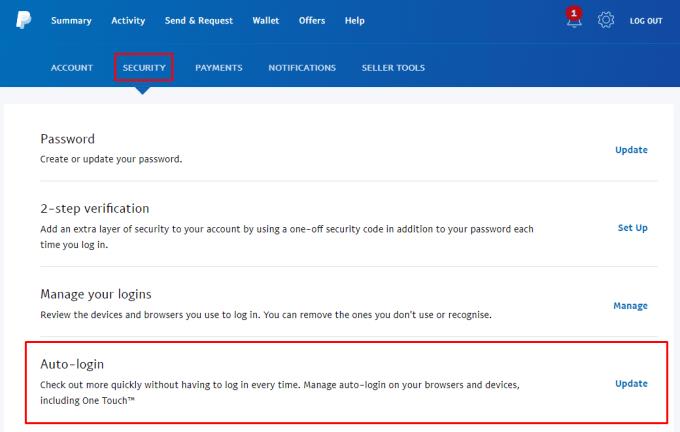
U skočnom prozoru možete pregledati odakle se možete automatski prijaviti. Ako želite ukloniti uređaj ili platformu s popisa, kliknite "Isključi" za odgovarajući uređaj.
Nažalost, ne možete potpuno onemogućiti uslugu. Da ga izbjegnete koristiti, samo pazite da ne kliknete na opciju "Ostanite prijavljeni za brže kupnje".
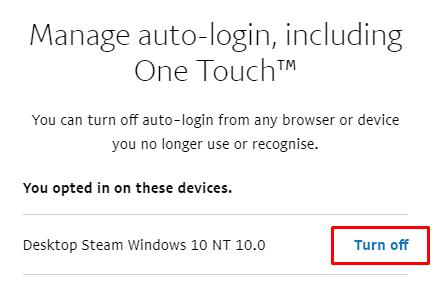
Pregledajte odakle se vaš račun može automatski prijaviti, a zatim kliknite "Isključi" da biste onemogućili taj pristup.
Uklonite pohranjene informacije iz Firefox autofill slijedeći brze i jednostavne korake za Windows i Android uređaje.
Saznajte kako označiti ili označiti određeni tekst u vašim Google Dokumentima pomoću ovih koraka za vaše računalo, pametni telefon ili tablet.
Za rješavanje problema sa zastoju videa na Windows 11, ažurirajte grafički upravljač na najnoviju verziju i onemogućite hardversku akceleraciju.
Pitate se kako prenijeti datoteke s Windowsa na iPhone ili iPad? Ovaj vodič s korak-po-korak uputama pomaže vam da to lako postignete.
Pokretanje programa visokog intenziteta na vašem Chromebooku koristi mnogo CPU snage, što posljedično iscrpljuje vašu bateriju.
Očistite povijest preuzimanja aplikacija na Google Play kako biste dobili novi početak. Evo koraka koje je lako slijediti za početnike.
Saznajte koliko je lako dodati riječ ili drugi jezik za provjeru pravopisa u Firefoxu. Također saznajte kako možete isključiti provjeru pravopisa za preglednik.
Samsung Galaxy Z Fold 5 je jedan od najzanimljivijih uređaja svog vremena u 2023. godini. Svojim širokim preklopnim ekranom od 7.6 inča, uz dodatni prednji ekran od 6.2 inča, Z Fold 5 pruža dojam da držite i upravljate budućnošću.
Pogledajte koje korake trebate slijediti kako biste brzo isključili Google Asistenta i dobili malo mira. Osjećajte se manje nadziranima i onemogućite Google Asistenta.
Mnoge vijesti spominju "mračni web", ali vrlo malo njih zapravo raspravlja o tome kako mu pristupiti. Ovo je uglavnom zato što mnoge web stranice tamo sadrže ilegalan sadržaj.







